아이폰 벨소리 만들기 아이폰 벨소리 바꾸기 벨소리 제작
어제는 삼성스마트폰, 갤럭시 벨소리 만들기를 해 봤으니 오늘은 아이폰 벨소리 만드는 방법에 대해서 알아보도록 할게요.!^^ 아이폰은 아주 살~짝 복잡하지는 않고 번거로운 부분이 있는데 천천히 보면서 따라와주세요~^^

아이폰 벨소리 만들기
준비물
1. MP3파일(30초 넘지않는,,,
2. MP3 음원 추출용 앱
3. 만든 벨소리 아이폰에 설정하는 앱
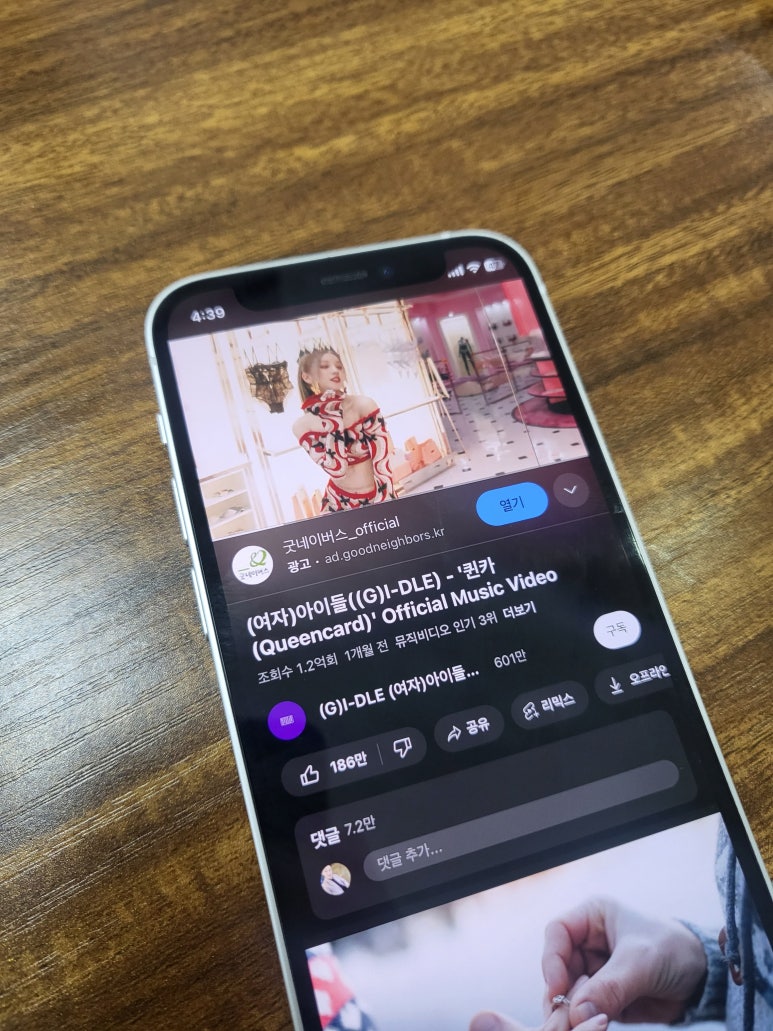
1번 MP3파일을 준비해 볼 건데요, 오늘 저는 유튜브 영상을 저장하고 그 영상에서 음원을 추출하는 방법으로 오늘 설명을 드릴게요~ 오늘은 요즘 인기 걸그룹인 여자아이들의 퀸카 노래를 활용해 볼게요. 우선 영상을 플레이해주시고요,
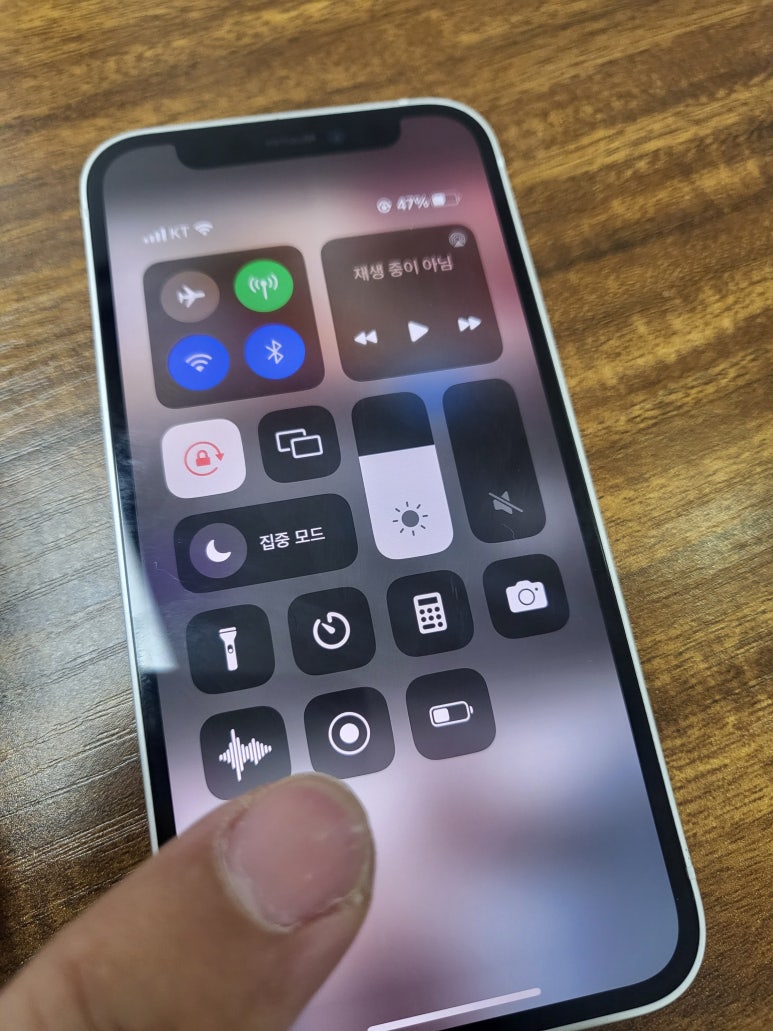
그리고 아이폰의 화면 녹화 버튼을 눌러주세요.
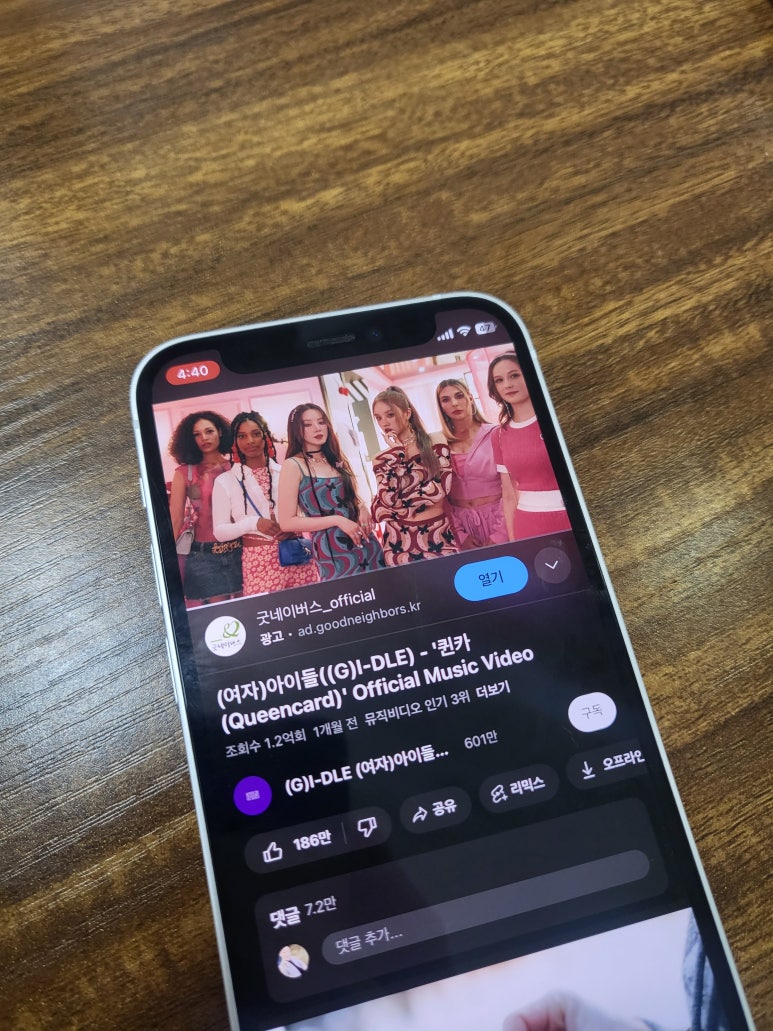
그럼 왼쪽 상단에 빨강 시계가 보이실 텐데요, 현재 화면에서 나오는 소리와 영상이 녹화가 되고 있다는 뜻이고요,
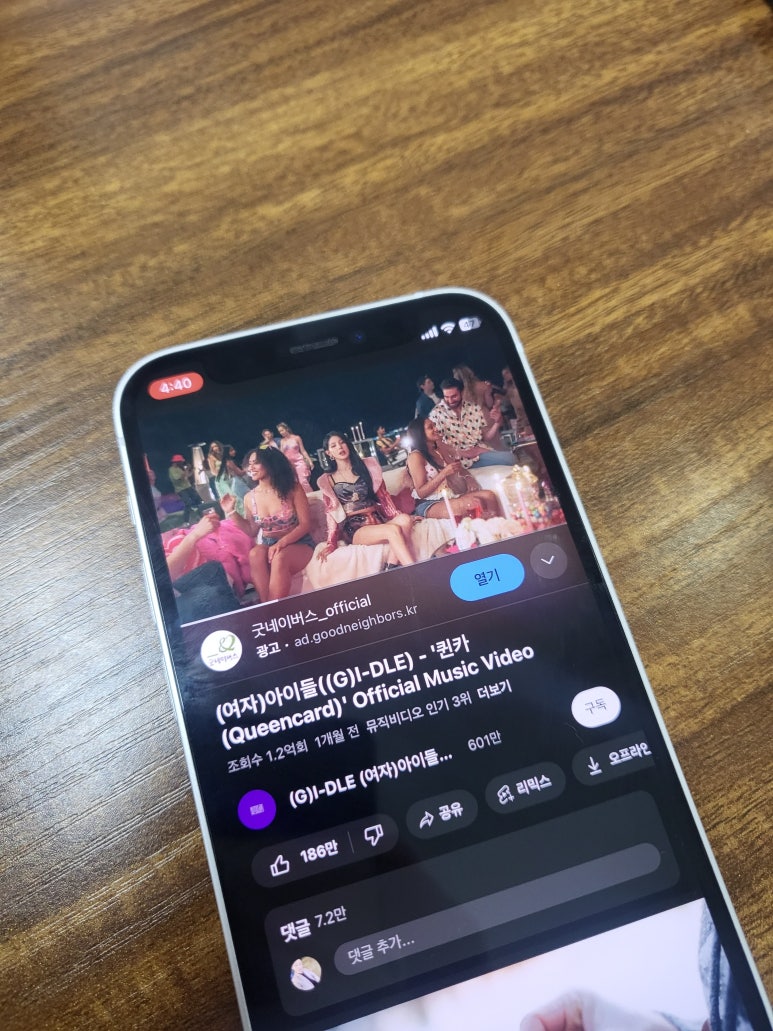
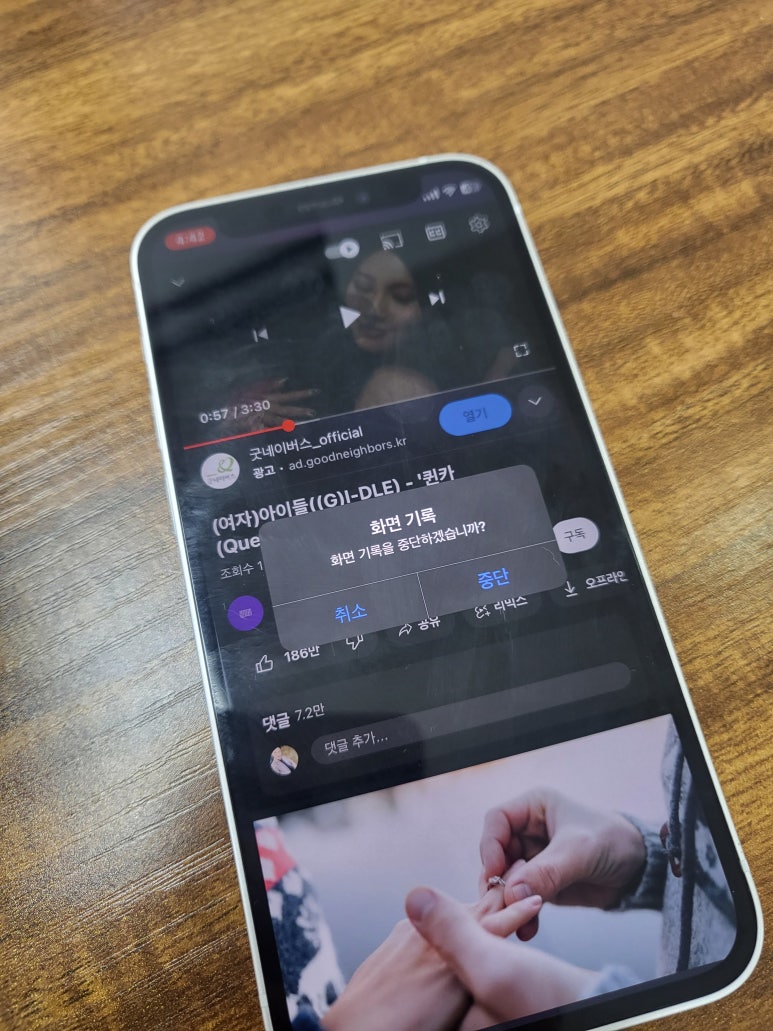
그 빨간 색 시계를 누르시면 이렇게 화면 기록을 중단하겠습니까? 라는 문구가 뜨는데요, 이때 중단을 눌러주세요. 그러면 영상이 자동으로 만들어집니다.

화면 기록 화면 기록 비디오가 사진 앱에 저장됨 이라는 문구가 뜨죠? 영상은 말그대로 사진 앱에서 확인할 수 있는데요,
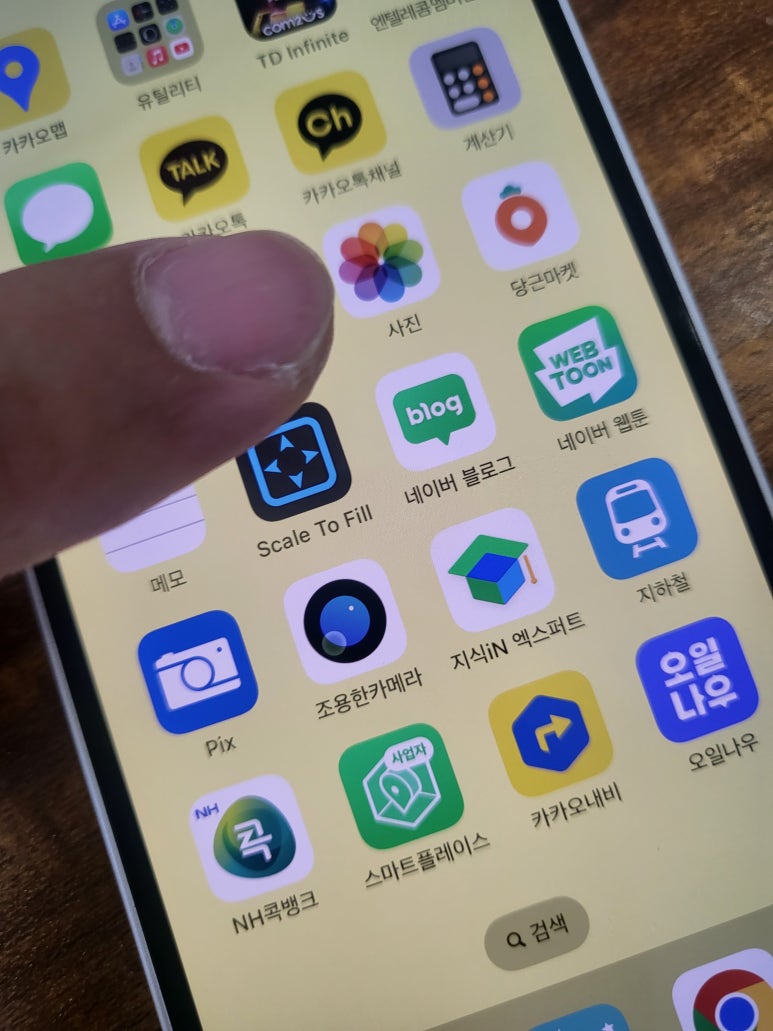
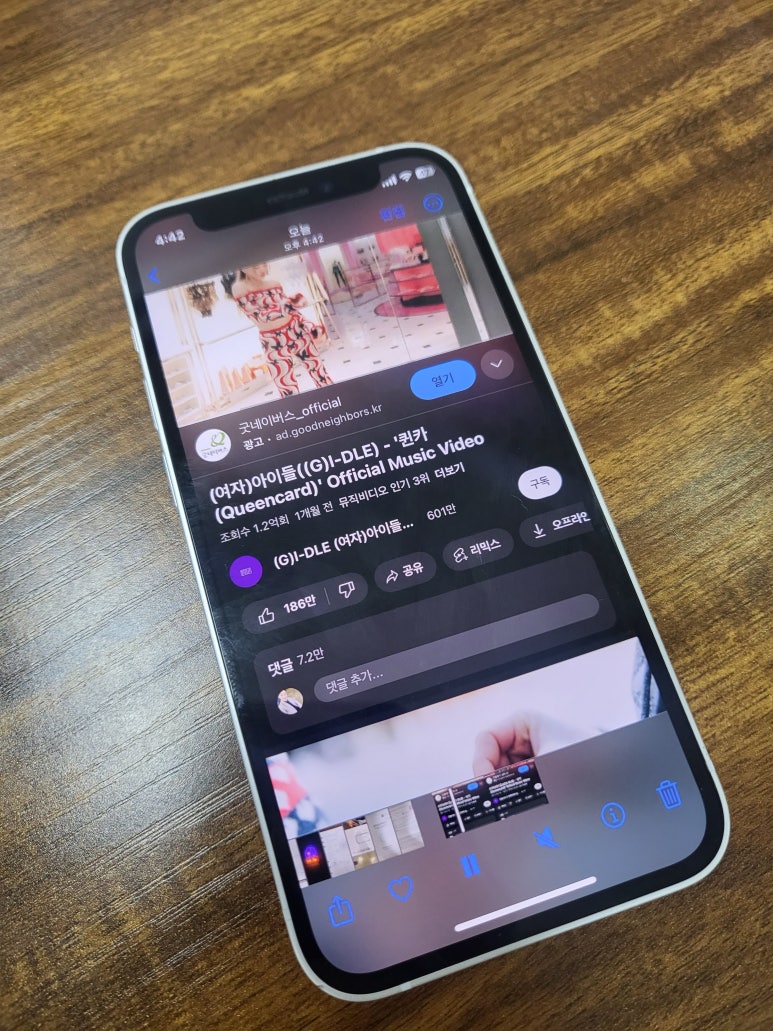
이렇게 저장된 걸 확인하실 수 있는데요, 이제 이 영상에서 MP3 음원을 뽑아내 보도록할게요.
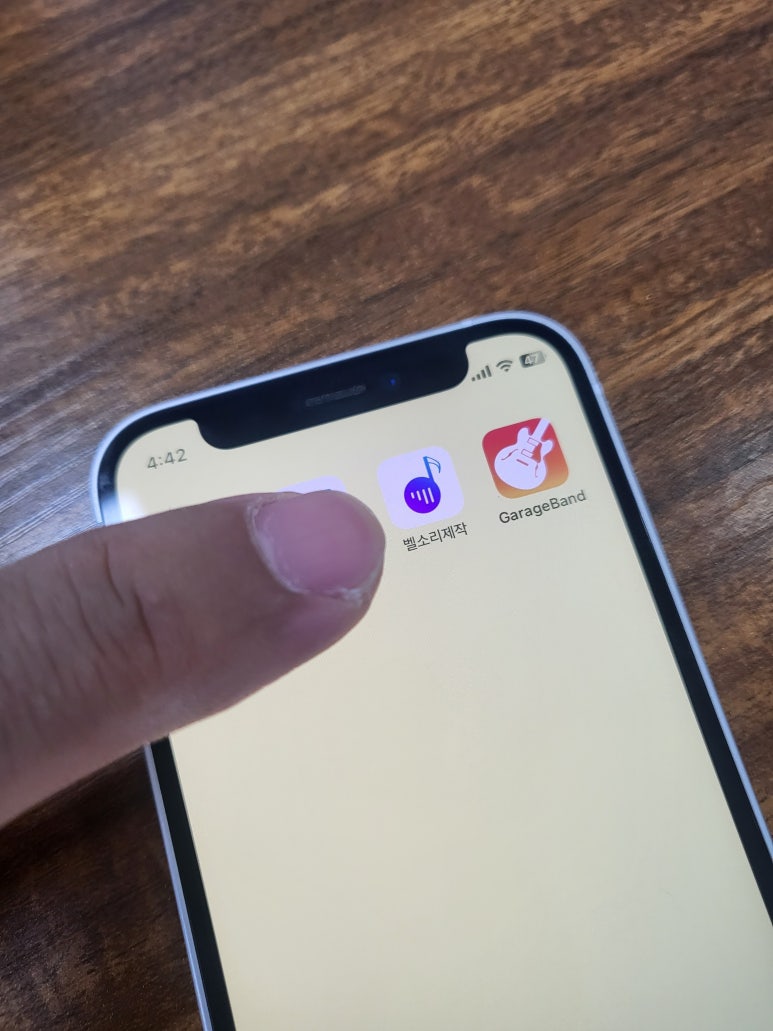
다운받아 놓은 벨소리제작 앱을 실행해 주세요.

이 화면에서 손가락에 보이는 + 버튼을 눌러주세요.

그리고 이 비디오에서 가져 오기를 눌러주세요.
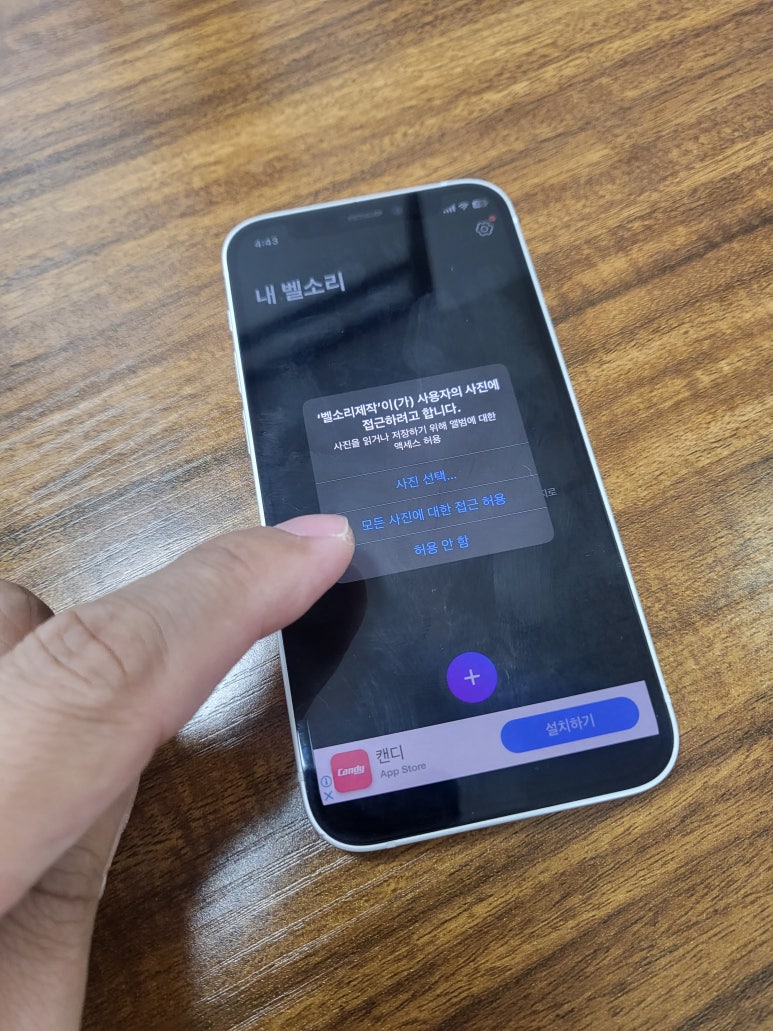
아이폰에 저장되어 있는 아까 화면 녹화를 한 영상을 찾아가는 과정이랍니다.
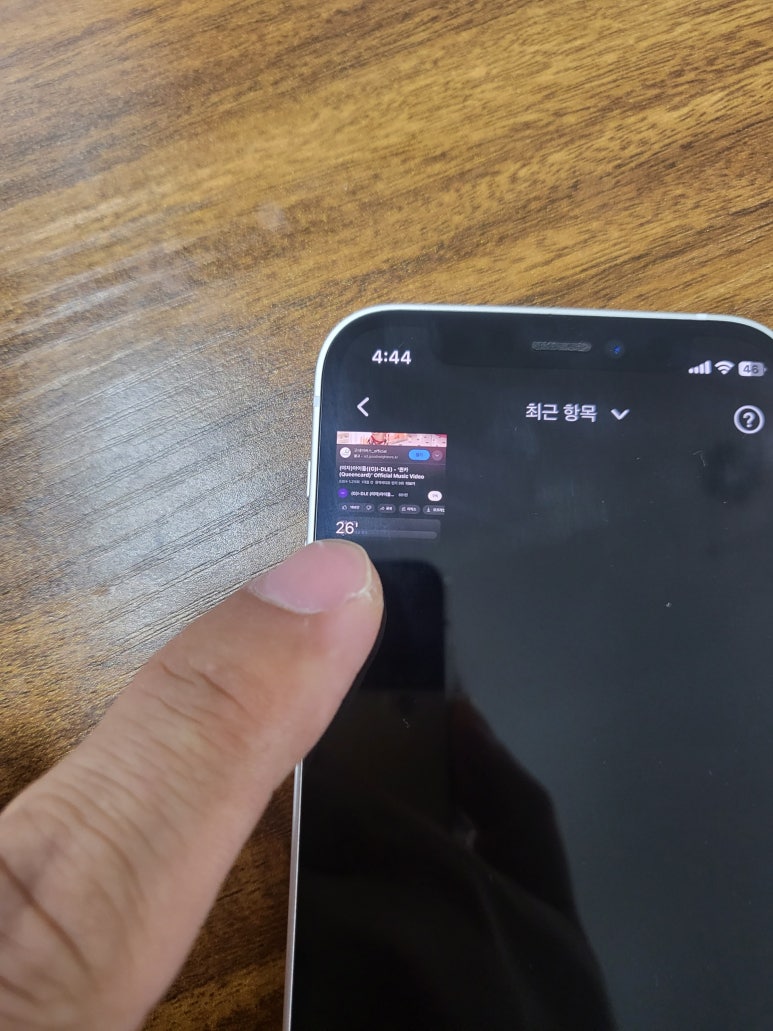
이제 영상이 보이시죠? 이 영상을 눌러주세요.
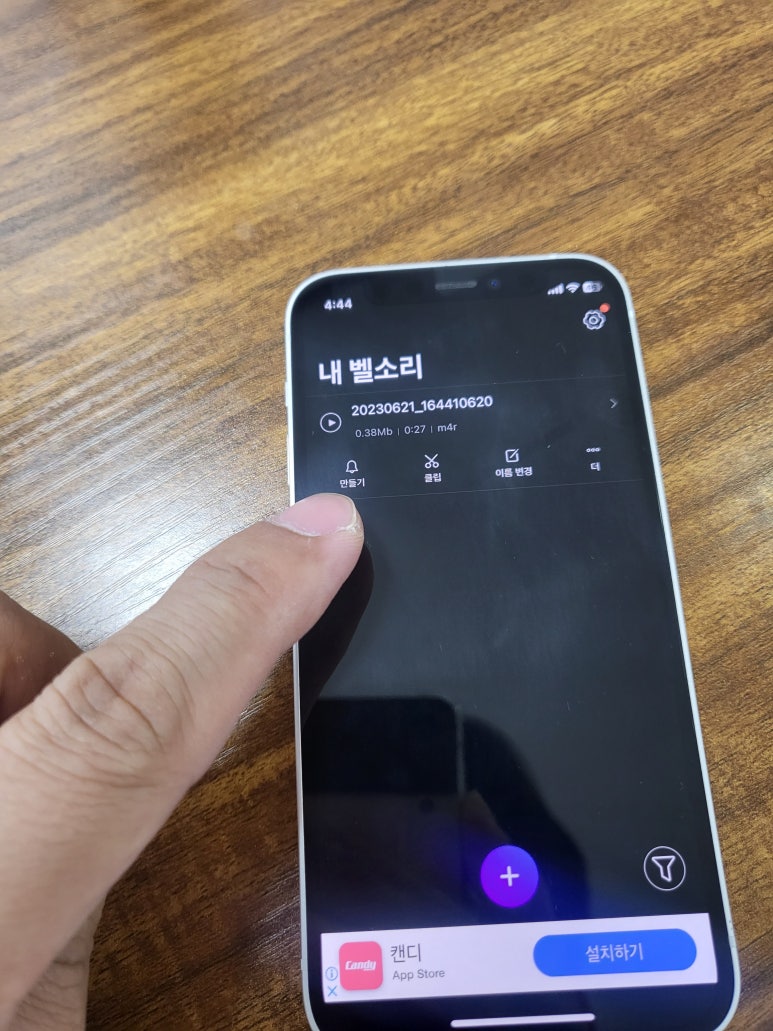
그리고 손가락이 가르키고 있는 만들기 버튼을 눌러주세요.
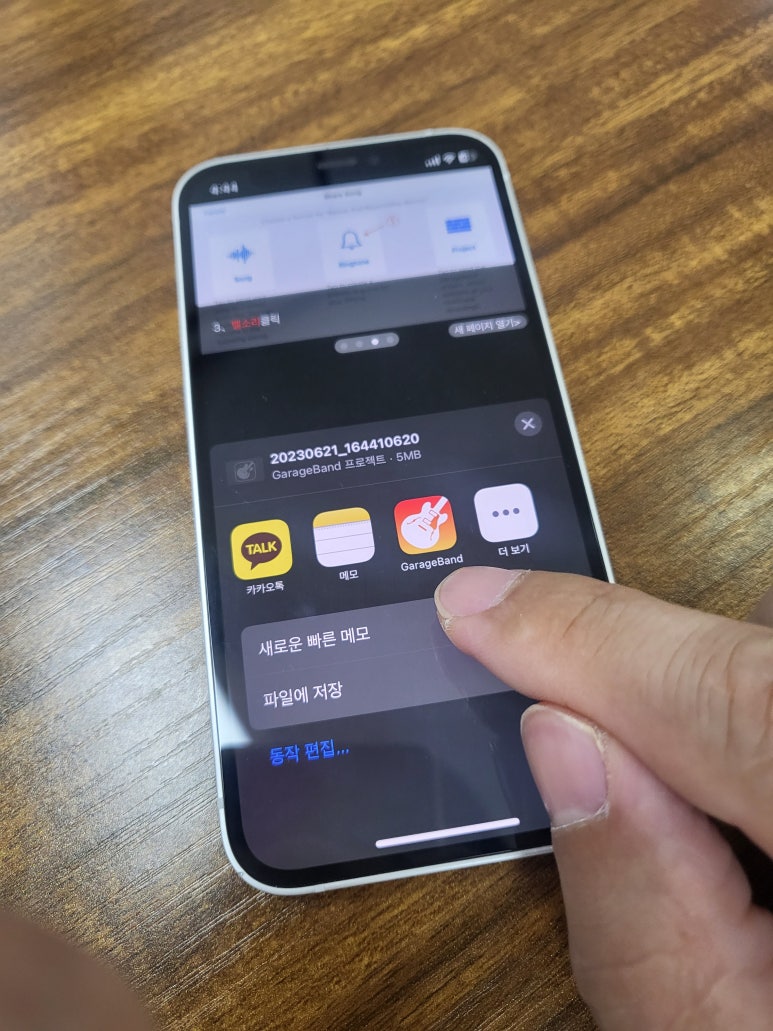
개러지밴드 앱을 선택해 주시고요,
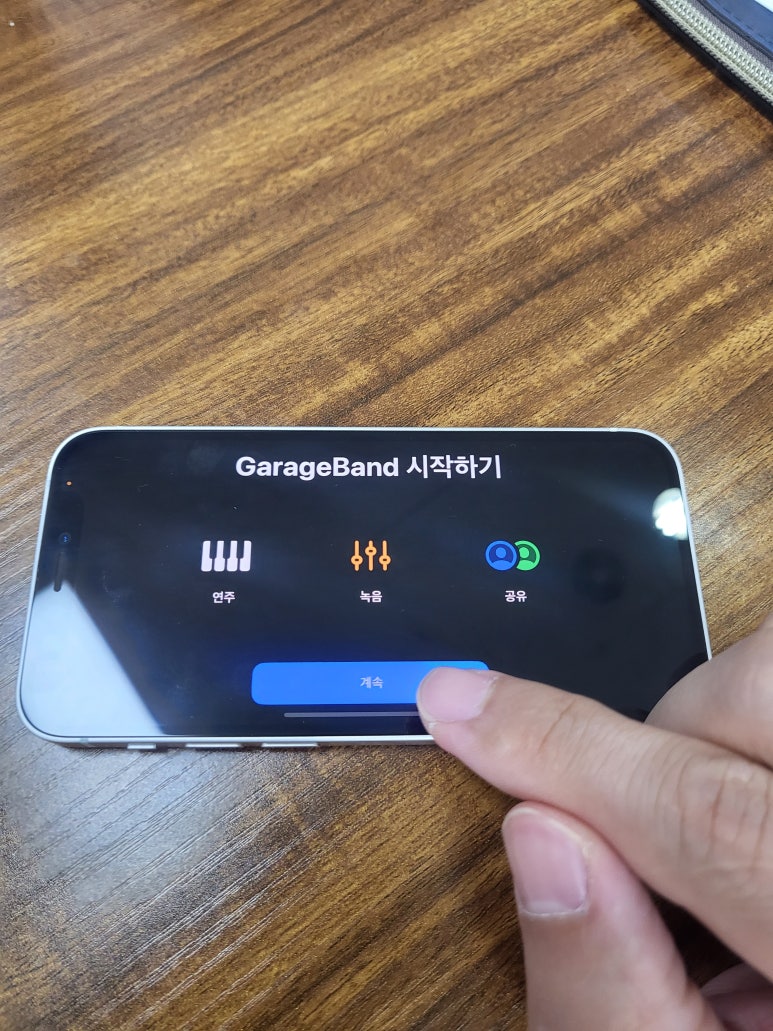
계속~
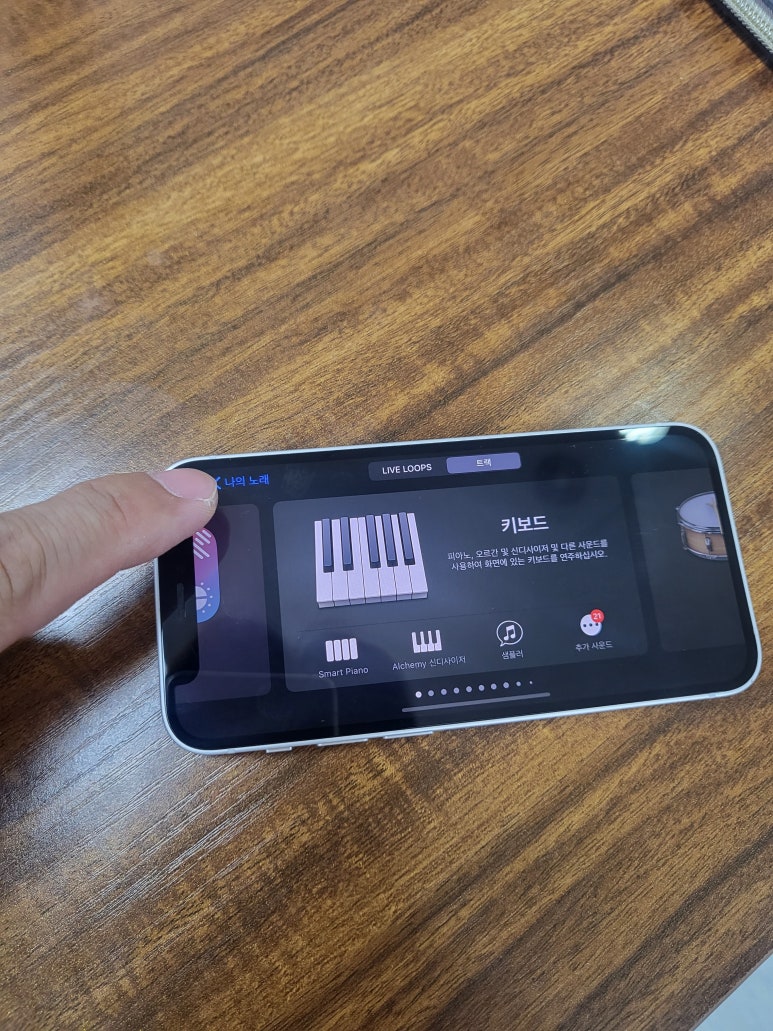
이 화면에서 다른 거 누르실 건 없고, 왼쪽 상단에 있는 나의 노래 버튼을 눌러주세요.
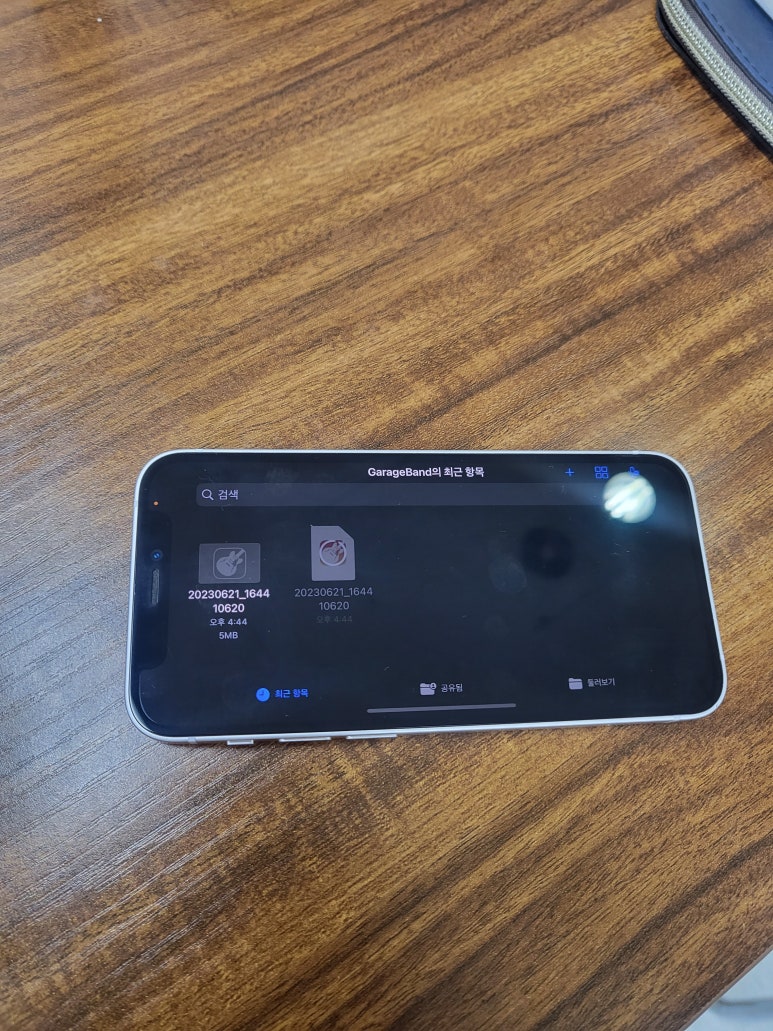
그럼 이렇게 아까 만들었던 MP3파일이 보이실 거예요.
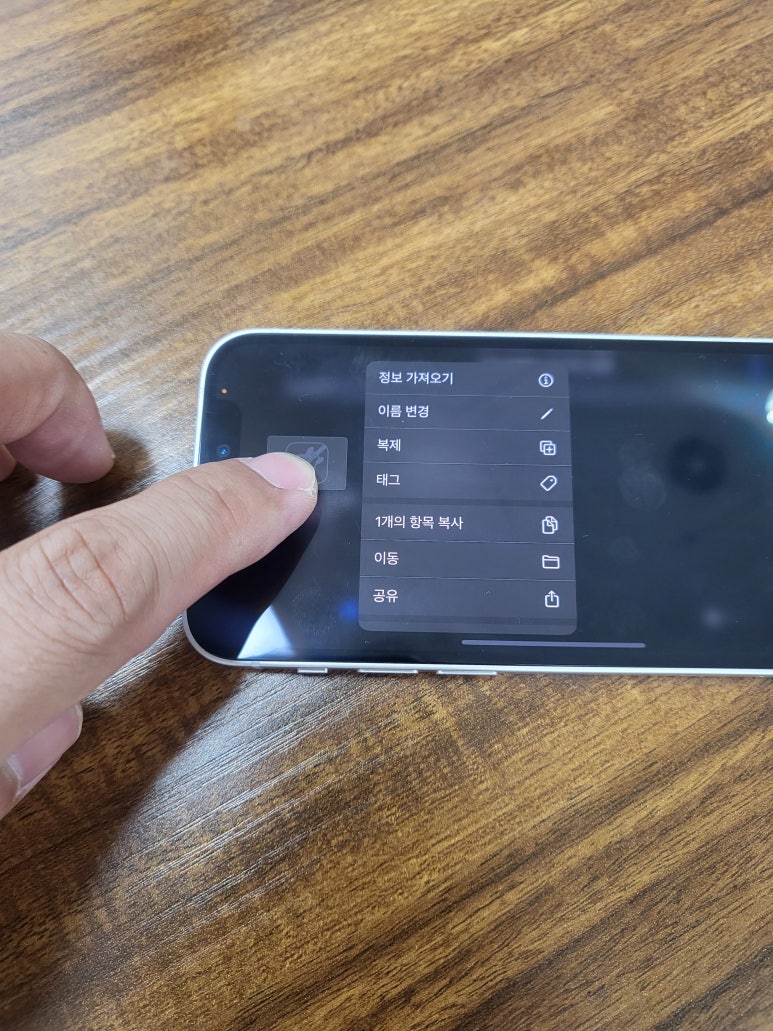
그 파일을 꾸~욱 눌러주시면
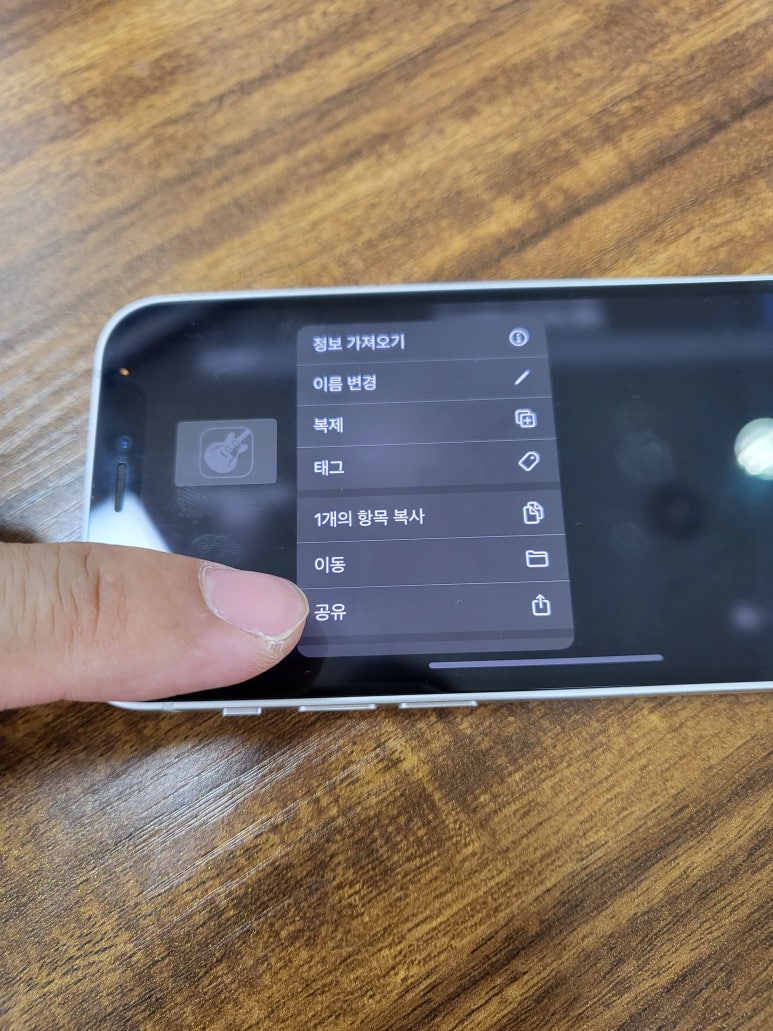
여러 메뉴가 보이는데 여기에서 공유를 선택해주세요.
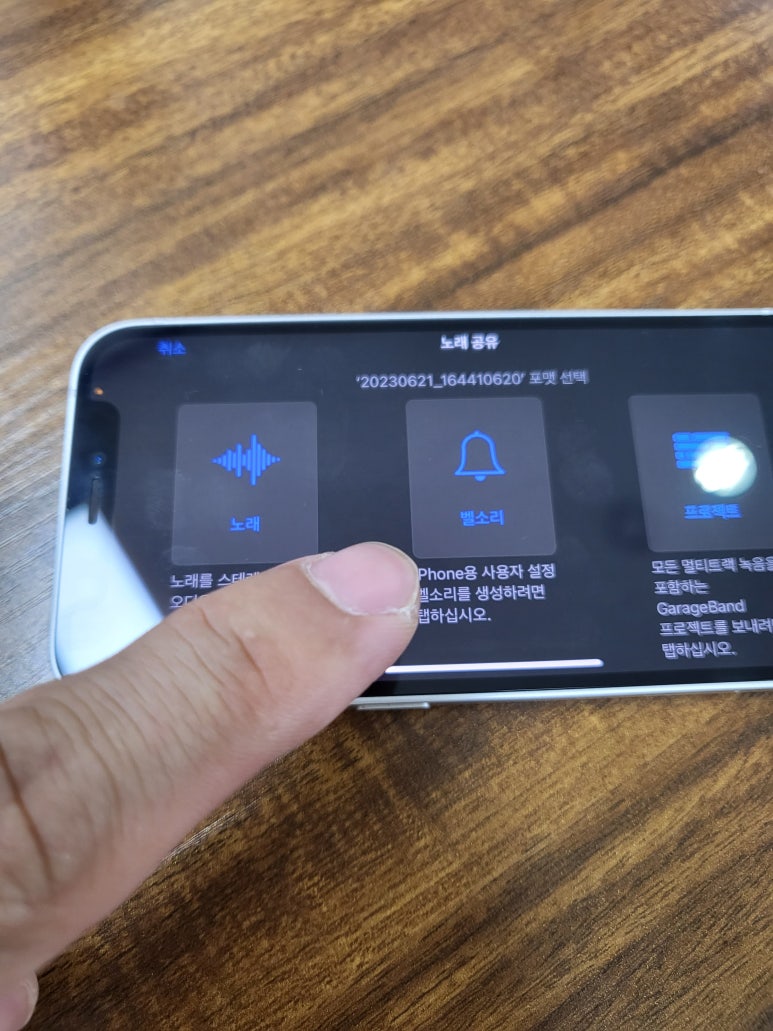
그럼 이 화면이 보이실 텐데, 여기에서 가운데에 있는 벨소리를 선택해주세요.
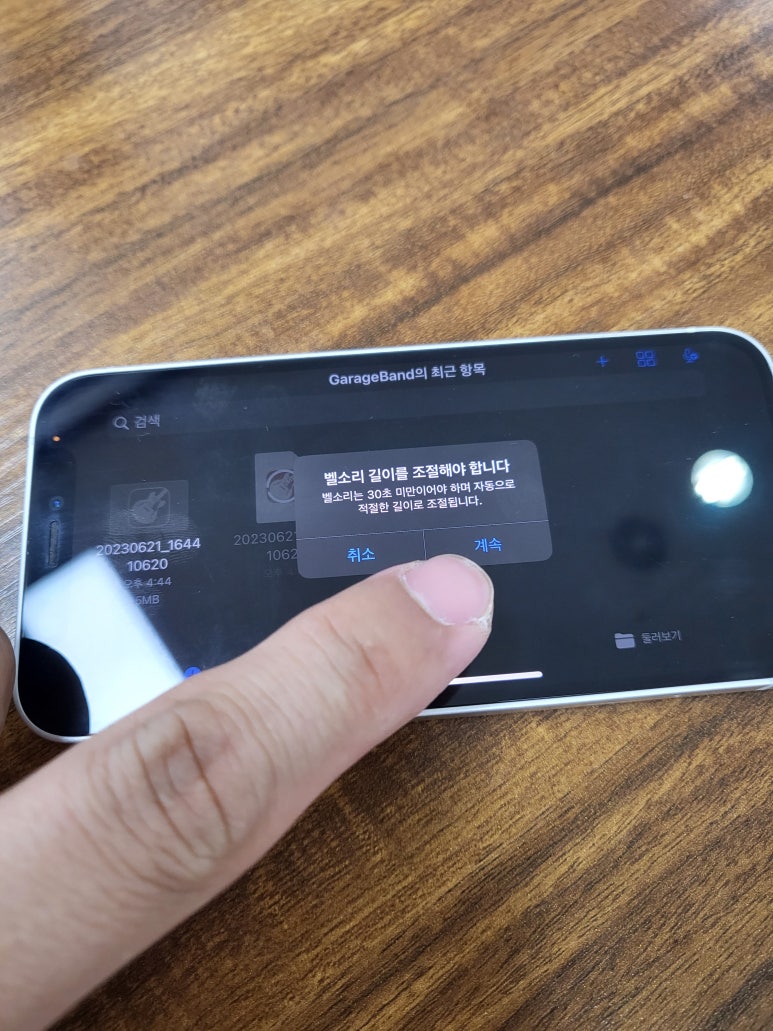
아이폰 벨소리는 30초를 이상으로 만들 수가 없어요 ㅠㅠ 30초 이상의 음원이면 자동으로 길이가 짤리니까 처음 만들 때부터 30초 안쪽 길이로 만들어주세요.
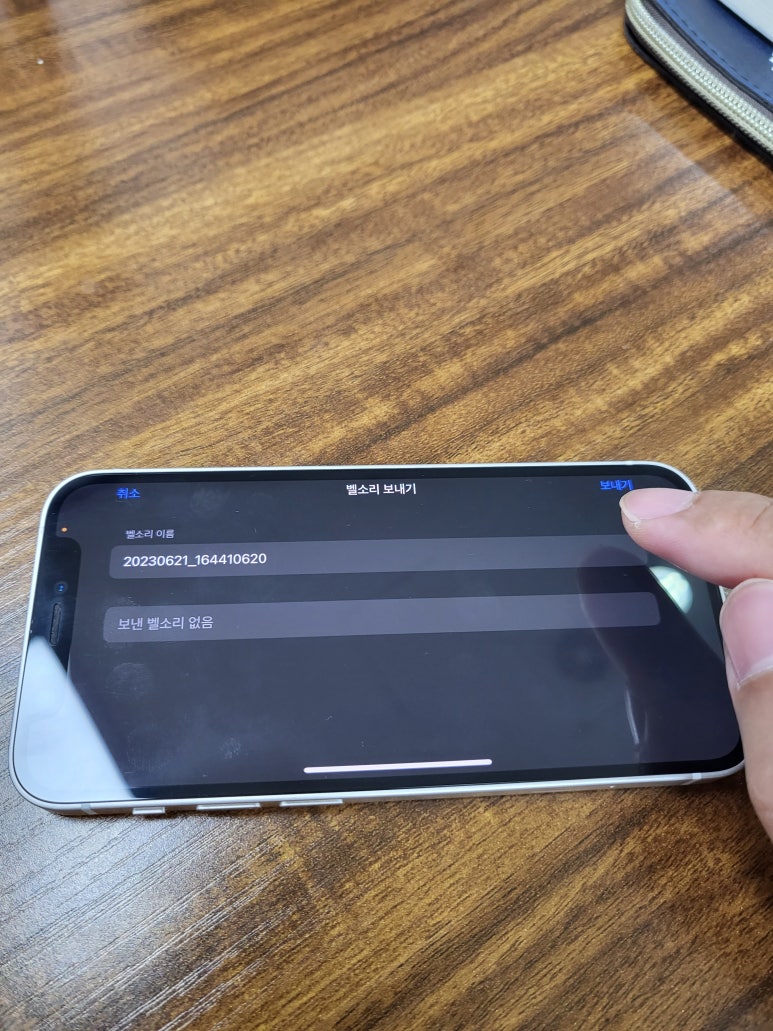
그리고 보내기 버튼을 눌러주세요.

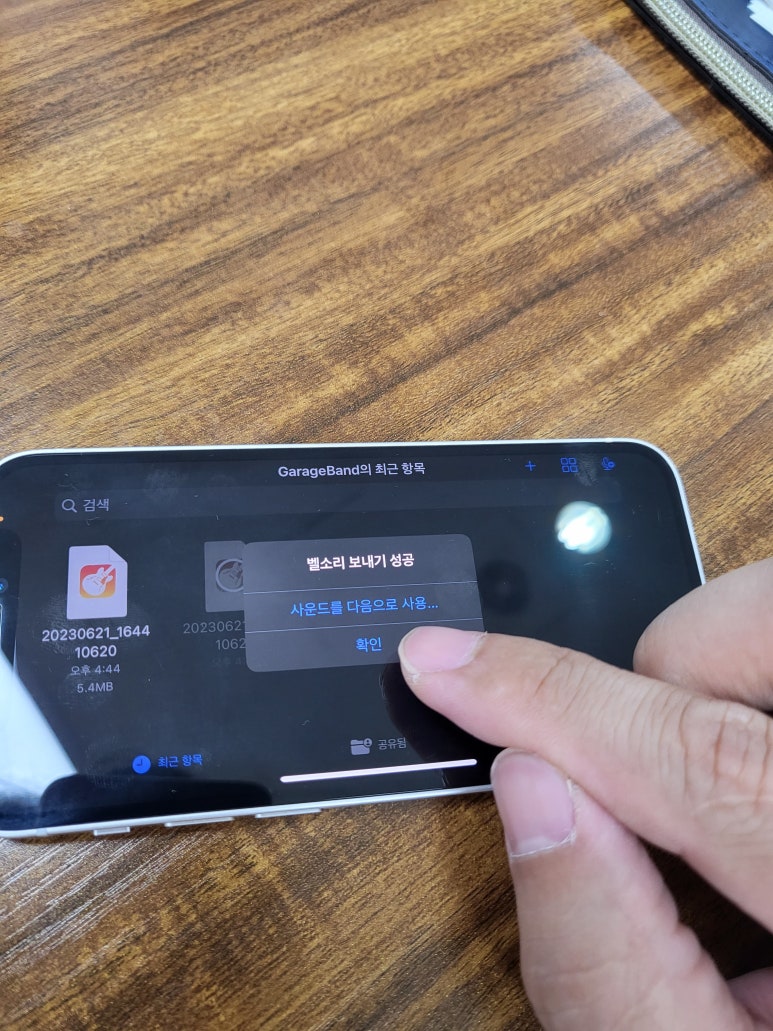
그럼 보내기 성공! 이라는 문구가 뜨고 사운드를 다음으로 사용... 과 확인 메뉴가 나오는데 사운드를 다음으로 사용... 이 메뉴는 지금 만든 벨소리를 기본 벨소리로 바로 설정하는 거예요. 저는 확인을 눌러줬어요.
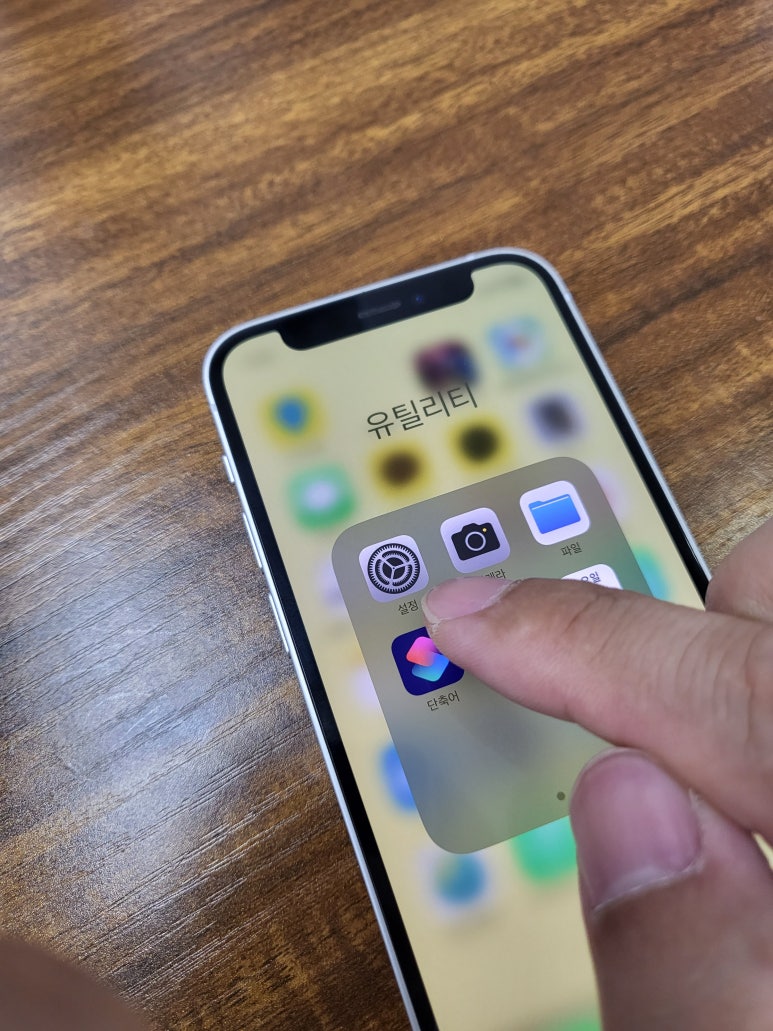
자, 이제 벨소리가 잘 만들어져 있는지 확인해 볼게요. 설정으로 들어가주세요.
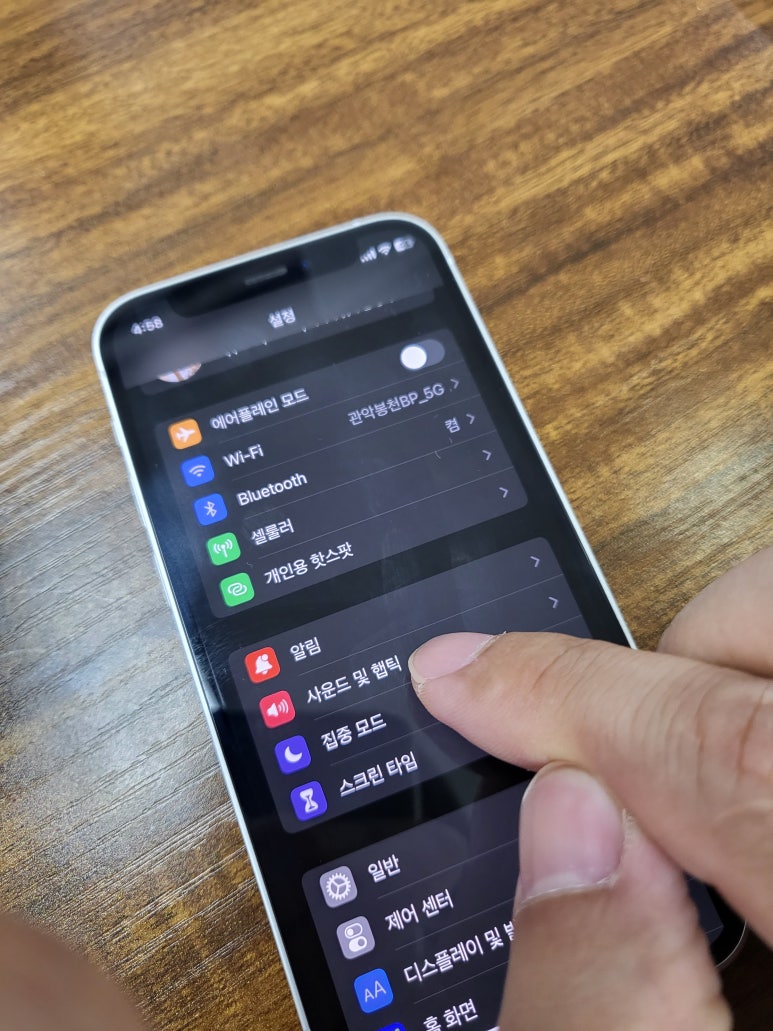
벨소리를 사운드 및 햅틱 메뉴에서 선택할 수 있답니다. 여기로 들어가 주세요.
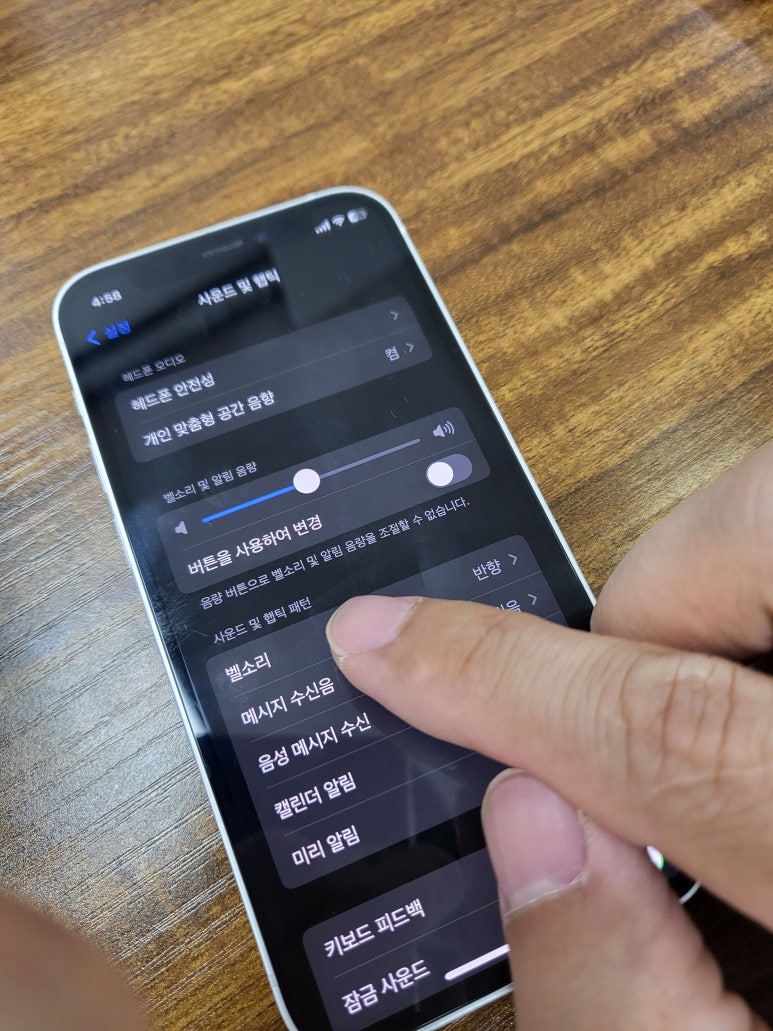
벨소리 메뉴를 선택해주시면,
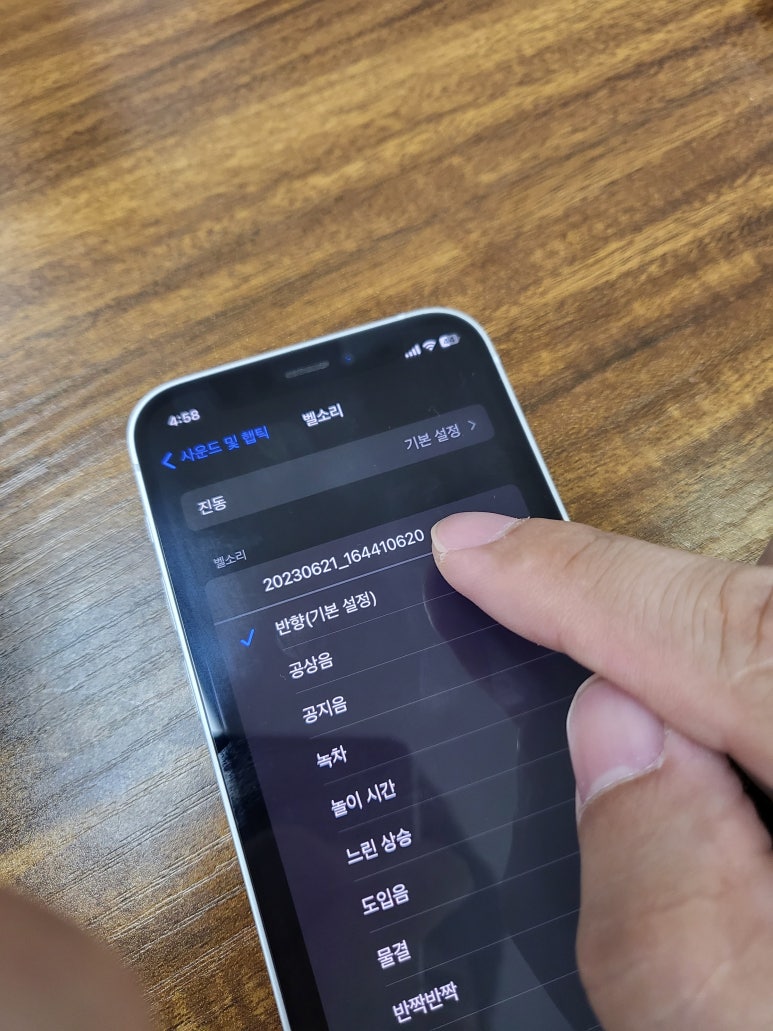
이렇게 벨소리가 만들어져있는 걸 확인하실 있답니다.^^
오늘은 아이폰의 벨소리 만들기를 알아봤는데요, 사진이 많고 과정이 길어보여서 어려운 것 같지만 생각보다 어렵지 않으셨을 거예요~ 천천히 따라서 해 봐주시고 혹시나 헷갈리시는 분들은 댓글 남겨주세요~^^
이상, 윌리엄이였습니다.!